Sobrevivir a un entorno corporativo Windows
Es de sobra conocido que, aunque disfrutemos en casa de nuestra distribución GNU/Linux favorita (¡Debian!) en el trabajo vamos a tener grandes problemas para usar, no ya nuestra favorita, si no cualquier distribución. Generalmente nos darán un PC con un engendro llamado Windows 10.
Windows 10 es insoportable por varios motivos: su instalación viene plagada de programas espía por defecto que tienes que desactivar, gigas y gigas de actualizaciones continuas que hasta pueden borrar tus archivos personales, necesita grandes cantidades de RAM para moverse relativamente bien (ahora cuento con 16GiB), hace todo lo posible por evitar la instalación de una distribución GNU/Linux en el mismo ordenador con arranque dual, más todas las molestias de usar entornos de Microsoft en general: virus, lentitud, cuelgues sin motivo, etc. Todo eso centrándome solo en los aspectos prácticos del día a día, para temas éticos qué mejor resumen que las campañas de Free Software Foundation: general de Windows y relativa a windows 10
Si contamos con una máquina con capacidad de virtualización y una generosa cantidad de RAM, podemos usar VirtualBox para instalar nuestra distribución favorita (¡Debian!), ponerla a pantalla completa y trabajar como la tuvieras instalada en el PC.
Directorios de red
Vamos ver como mapear unidades de red mediante CIFS. Generalmente en entornos corporativos de Microsoft vamos a tener unidades mapeadas con una letra de unidad apuntando a una unidad de red, que además se puede conectar al inicio. Estas unidades generalmente se te mapean automáticamente con las credenciales introducidas para iniciar sesión en el PC, si es que tu PC está unido a un dominio con Directorio Activo. Eso es muy cómodo porque podemos usar la unidad de red como una unidad local más. En GNU/Linux también se puede mapear.
En primer lugar instalaremos el paquete cifs-utils. Una vez instalado, tenemos que averiguar la dirección del servidor y el directorio compartido que queremos mapear, eso se verá en las propiedades de la unidad de red compartida. Seguidamente, tenemos que editar el fichero /etc/fstab y añadir una línea como esta:
//servidor.organizacion.org/Recurso /home/daniel/Red/Recurso cifs credentials=/home/daniel/.smbcredentials,uid=daniel,gid=daniel,user,noauto 0 0
Si quieres que se monte al inicio, quita la palabra noauto, ya que el comportamiento por defecto es montarse al inicio. Los directorios Red y Recurso los tienes que crear previamente. El hecho de crear Red es opcional, simplemente por tener ahí organizados todos los montajes de recursos de red. Lo importante aquí son las credenciales.
Crea el fichero .credentials en tu home o donde prefieras y protégelo con un chmod 0600 .credentials. Pon en este archivo las siguientes líneas:
username=[usuario del directorio activo sin el dominio]
password=[contraseña del usuario]
domain=organizacion.org
En Debian con XFCE (seguro que muchas otras funciona de forma similar) el administrador de archivos Thunar se integra bien con las unidades listadas en /etc/fstab y te mostrará debajo de DISPOSITIVOS un icono con el recurso, que estará destacado si se encuentra montado y sombreado si está desmontado. Lo podrás montar con un click y desmontar con otro, en el icono de eject
El correo electrónico
Si el correo electrónico es de esos de la infraestructura de Microsoft Outlook/Exchange/OWA y no ofrece una interfaz IMAP, la solución se encuentra en Davmail, que es un programa en Java que se conectará por una lado a OWA y por otro lado te monta servicios IMAP y SMTP en tu ordenador, en los puertos que elijas. Instala el paquete davmail, arranca el servicio y a configurar.
Las instalaciones de Exchange pueden tener una URL pública de OWA (Outlook Web Access). Tienes que averiguar esa dirección y configurarla en davmail
Elige cualquier puerto disponible por encima de 1024 para que no te dé problemas de permisos. Asegúrate de seleccionar el protocolo EWS. Cuando guardes los cambios, se reinicia el servicio y ya tienes un puente Exchange-IMAP/SMTP escuchando:
daniel@debian:~$ ss -t -l | grep java
LISTEN 0 50 :::2143 :::* users:((«java»,pid=933,fd=53))
LISTEN 0 50 :::2025 :::* users:((«java»,pid=933,fd=52))
Ahora solo tienes que configurar tu cliente de correo favorito (¡Thunderbird!) como siempre, pero apuntando a localhost y a esos puertos.
A veces en Outlook nos configuran «buzones» corporativos, que son como cuentas de correo compartidas a las que acceden varios usuarios a la vez que se supone que forman un equipo de trabajo. Es útil para un Centro de Atención al Usuario (CAU) o similar porque las peticiones que se dirijan a esa dirección las verán todos los miembros del equipo. Generalmente esos buzones se usan con nombres no personales como soporte@organizacion.org. Esto de los buzones no es más que un adorno que pone Outlook al hecho de que son cuentas de correo normales. Si quieres configurarlo en Thunderbird lo único que tienes que hacer es añadir una nueva cuenta de correo. Eso sí, tendrás que averiguar la contraseña de ese buzón, que a veces no te la dan por ser de uso compartido.
Escritorio remoto
Para conectarse a otros equipos y servidores que sean también Windows (aunque a servidores GNU/Linux también te puedes conectar por este protocolo) se suele hacer uso del cliente de Escritorio Remoto. En el ámbito GNU/Linux tenemos que instalar rdesktop y un ejemplo de conexión será el siguiente:
rdesktop -u [usuario del da sin el dominio] -d [nombre corto del dominio] -g 1280×960 servidor.org
Los nombres de dominio del DA tuvieron un formato pre-Windows 2000, que era simplemente un nombre y post-Windows 2000, cuando pasó a ser del estilo DNS. Así, si tu dominio es organizacion.org el nombre cualificado de tu usuario puede venir en dos sabores:
organizacion\usuario
usuario@organizacion.org
En el caso de rdesktop tenemos que usar la primera versión, la forma antigua de formar el nombre cualificado del usuario.
Avanzado
Es posible incluso enlazar tu PC con el Directorio Activo de manera que puedas iniciar sesión con tu cuenta corporativa. Se enlace mediante un módulo PAM. Esto sería interesante si se pudiera configurar el DA para despachar políticas a equipos GNU/Linux (que no lo se). A mi personalmente esta parte no me aporta nada, lo interesante es tener el correo y las unidades de red. Para lo demás, afortunadamente hoy día todo suele ir sobre aplicaciones web y no con aplicaciones de escritorio, así que por ahí no vamos a tener ningún problema.
VirtualBox
He podido comprobar la excelente integración de VirtualBox con dos pantallas. Si tienes dos monitores y modificas la configuración de la máquina virtual para tener dos pantallas, podrás trabajar con ambas a pantalla completa (pulsa Ctrl+F y cada ventana de VirtualBox se coloca en una pantalla diferente). En este punto ya es cuando te olvidas por completo de que tu ordenador tiene Windows.
Perpetrado el 06 de junio de 2019 por una IN (Inteligencia Natural), la mia, con cierto esfuerzo.
Archivado en categoría(s) GNU/Linux






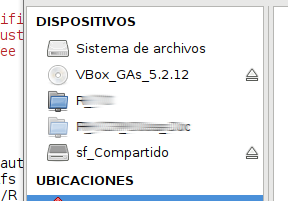
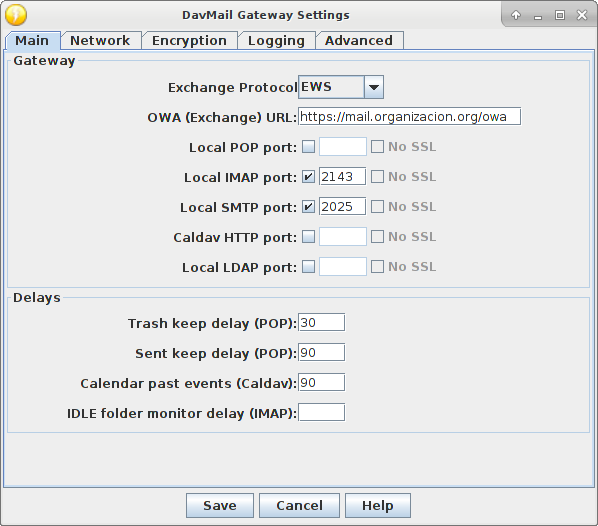
Deja una respuesta